მაუსის კურსორი არის დახრილი ისარი, როგორც წესი, თეთრი, რომელიც აჩვენებს მაუსის მოძრაობას რეალურ დროში ეკრანზე. თქვენ შეგიძლიათ შეცვალოთ კურსორის ზომა და მისი გამოჩენა Windows ოპერაციული სისტემის მართვის პანელში.
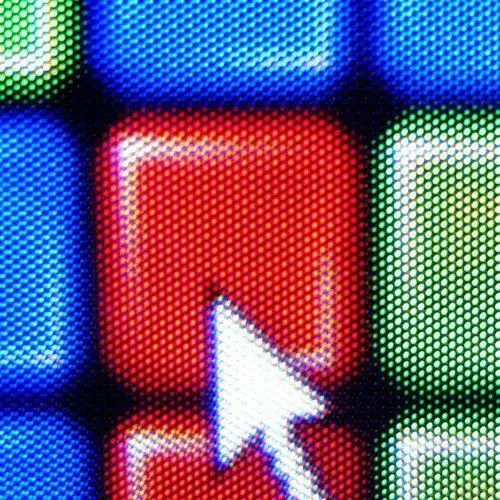
ინსტრუქციები
Ნაბიჯი 1
გადადით მართვის პანელზე "ჩემი კომპიუტერი" ან "დაწყება" მენიუში და აირჩიეთ ხედვის რეჟიმი "პატარა ხატები" ან "დიდი ხატები" (მართვის პანელის ზედა მარჯვენა კუთხეში). იპოვნეთ მაუსის მალსახმობი და დააჭირეთ ღილაკს მასზე
ნაბიჯი 2
თვისებების ფანჯარაში, რომელიც იხსნება, გადადით ჩანართზე "პოინტერები" და აირჩიეთ ჩამოსაშლელი სია "სქემა". ეკრანზე გამოჩნდება დაინსტალირებული მაუსის კურსორის სქემების სია. შეგიძლიათ აირჩიოთ თქვენთვის სასურველი კურსორი. არჩევანის გაკეთების შემდეგ, კურსორი მოათავსეთ ღილაკზე "მიმართვა" და "OK". დააჭირეთ ღილაკს. დაინახავთ, რომ მაჩვენებელი და მისი ყველა შესაძლო ვარიანტი შეიცვალა Windows- ის მონაკვეთისა და პროგრამების ჩატვირთვისას.
ნაბიჯი 3
კურსორის სტანდარტული სქემების გარდა, თქვენ შეგიძლიათ გადმოწეროთ ავტორის კურსორები Windows- ისთვის ინტერნეტში და გახსნათ არქივი კურსორებით საქაღალდეში „C: / Windows / Cursors“. ჩამოტვირთვის კურსორების სტანდარტულ სტანდარტებთან შერევის თავიდან ასაცილებლად, შექმნათ საქაღალდე და დაარქვით მას კურსორის სქემის სახელით. ამის შემდეგ, დაბრუნდით მაუსის თვისებების ფანჯარაში, აირჩიეთ ჩანართი "მაჩვენებლები", შემდეგ აირჩიეთ "(არცერთი) "სქემა ჩამოსაშლელ სიაში და" პარამეტრებში "დააწკაპუნეთ თითოეული ტიპის კურსორზე აღწერილობაზე და შეცვალეთ იგი კურსორით გადმოწერილი არქივიდან, მაუსის მოქმედების შესაბამისად. თითოეული კურსორის ელემენტის დაყენების შემდეგ, სქემა უნდა იყოს შენახული. დააჭირეთ ღილაკს Save As (სქემა) განყოფილებაში და შეიტანეთ სასურველი სახელი კურსორის განლაგებისათვის. თქვენს მიერ შექმნილი პაკეტის ინსტალაციისთვის დააჭირეთ ღილაკს "მიმართვა" და "კარგი".






